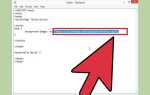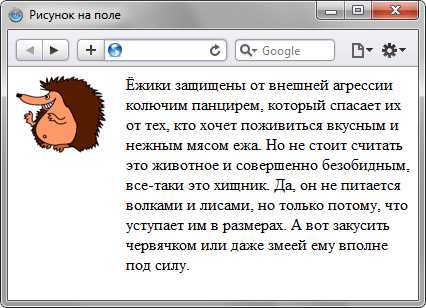
В HTML существует несколько способов сдвигать текст вправо. В зависимости от цели и контекста, можно использовать различные методы, такие как стили CSS, атрибуты тега и встроенные возможности браузеров. Важно понимать, что каждый метод имеет свои особенности и применим в разных случаях.
Один из самых простых и универсальных способов сдвига текста вправо – это использование CSS. С помощью свойства text-align можно выровнять текст относительно контейнера. Для этого достаточно добавить в стиль text-align: right; к элементу, в котором находится текст. Это гарантирует, что текст будет выровнен по правому краю родительского блока.
Однако не всегда достаточно только выравнивания текста. Иногда требуется сдвиг на определённое количество пикселей или процентов от правого края. В таких случаях можно использовать свойство padding-left или margin-left, чтобы создать отступ и точно настроить положение текста относительно других элементов.
Кроме того, для сдвига текста в определённых ситуациях применяют тег blockquote, который позволяет отступать текст относительно его окружения, что также может быть полезно при оформлении цитат или длинных параграфов.
Использование CSS-свойства text-align для выравнивания
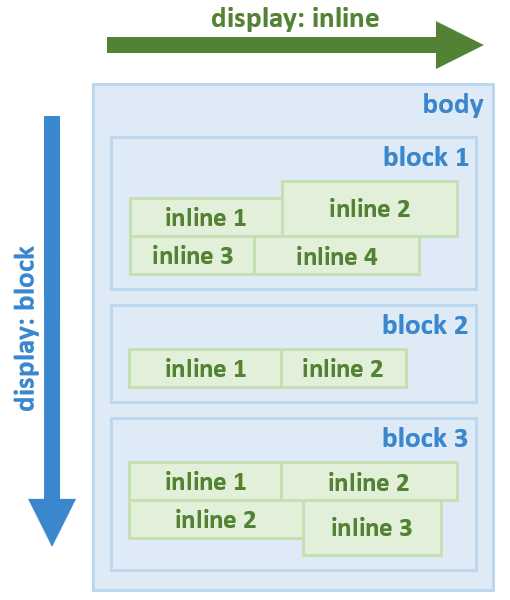
Свойство text-align в CSS позволяет задавать горизонтальное выравнивание текста и других элементов внутри блока. Оно может принимать несколько значений в зависимости от цели:
left– выравнивает текст по левому краю. Это значение является значением по умолчанию для большинства элементов.right– выравнивает текст по правому краю. Часто используется для языков, пишущихся справа налево, например, арабский.center– выравнивает текст по центру контейнера. Это подходит для заголовков или выделенных блоков.justify– распределяет текст по ширине блока, заполняя всю доступную ширину. Это значение применяется обычно в абзацах, чтобы улучшить читаемость.
Пример использования:
p {
text-align: right;
}Это приведет к выравниванию текста внутри параграфа по правому краю. Также важно учитывать, что text-align влияет только на inline-элементы и на блоки, внутри которых они находятся.
Для выравнивания блоков по правому краю контейнера, можно использовать следующее:
div {
text-align: right;
}Не стоит забывать, что свойство text-align применяется к элементам, которые по умолчанию являются inline или inline-block, например, текст внутри абзацев или ссылки. Для выравнивания блоков, лучше использовать другие методы, такие как флексбоксы или grid-систему.
Если нужно выровнять текст или блоки по правому краю с учетом внешних отступов, можно использовать комбинацию с margin:
p {
text-align: right;
margin-right: 20px;
}Это добавит отступ справа и обеспечит правильное выравнивание.
Сдвиг текста с помощью свойства padding
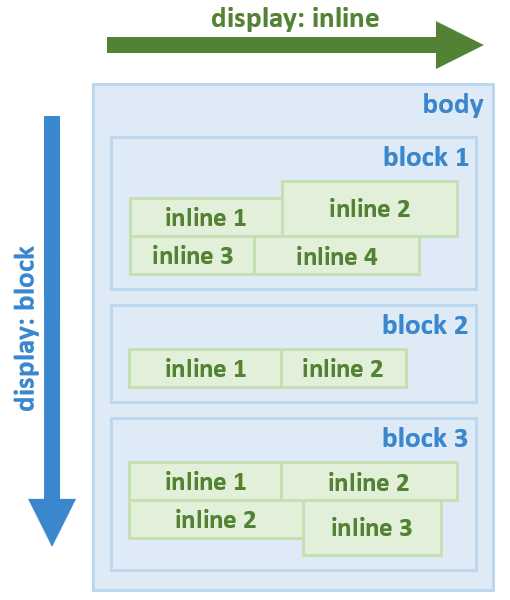
Свойство padding в CSS позволяет создавать отступы внутри элемента, что влияет на расположение текста. Для сдвига текста вправо можно использовать padding-left и padding-right, в зависимости от того, в какую сторону требуется отступить текст.
Для того чтобы сдвигать текст вправо, достаточно увеличить padding-left. Например, если задать отступ в 20 пикселей:
p {
padding-left: 20px;
}Это добавит пространство слева от текста, сдвигая его вправо. Размер отступа можно варьировать в зависимости от нужд, применяя разные единицы измерения: px, em, %, vh и т. д. Для более гибкой настройки можно использовать относительные единицы, такие как em, которые изменяются в зависимости от размера шрифта.
Если необходимо сдвигать текст по обеим сторонам, можно использовать свойство padding с четырьмя значениями, например:
p {
padding: 10px 20px;
}Здесь первое значение (10px) задает отступ сверху и снизу, а второе (20px) – слева и справа. Использование таких отступов позволяет легко контролировать расположение текста в пределах контейнера.
Для более точного контроля за положением текста внутри элемента важно помнить, что значение padding влияет на размеры самого блока. Это значит, что увеличение отступов будет увеличивать общую ширину блока, если задана фиксированная ширина.
Сдвиг текста с помощью padding дает возможность достичь аккуратного выравнивания без необходимости использовать дополнительные элементы или сложные конструкции, что делает его удобным для простых макетов.
Применение margin для отступов с правой стороны

Для сдвига элементов вправо в HTML часто используется свойство margin с указанием значения для правого отступа. Оно позволяет контролировать расстояние между элементами и краем контейнера или соседними элементами.
- Свойство margin-right отвечает за отступ с правой стороны элемента. Применяя его, можно точно настроить расположение блока, избегая переполнений или нежелательных пробелов.
- Значение margin-right может быть задано в различных единицах измерения: пикселях (px), процентах (%), em, rem и других. Это дает гибкость в адаптивных макетах.
- Для точной настройки отступов важно учитывать ширину родительского контейнера. Например, margin-right в процентах зависит от ширины контейнера, в отличие от фиксированных значений в пикселях.
Примеры:
div {
margin-right: 20px; /* Отступ 20 пикселей */
}
p {
margin-right: 5%; /* Отступ 5% от ширины родительского блока */
}
Использование margin-right удобно для создания симметричных и равномерных отступов по всему контенту, особенно в случае использования flexbox или grid. Также его можно комбинировать с другими свойствами, такими как padding, для создания сбалансированного макета.
- Для элементов с флекс-контейнерами margin-right эффективно сдвигает элементы в пределах строки.
- При использовании grid-раскладки margin-right может помочь управлять расстоянием между элементами внутри сетки, особенно если требуется сделать контент более компактным или наоборот – увеличить промежутки.
Особенность margin-right в том, что он влияет только на внешний отступ, а padding-right – на внутренний. Поэтому важно понимать разницу между этими свойствами и использовать их для разных целей.
Использование flexbox для выравнивания элементов
Flexbox позволяет удобно управлять расположением элементов внутри контейнера. Чтобы выровнять элементы по правому краю, достаточно использовать свойство justify-content с значением flex-end. Это перемещает все дочерние элементы контейнера в правую часть.
Пример кода:
.container {
display: flex;
justify-content: flex-end;
}
Если необходимо выровнять элементы внутри контейнера по вертикали, примените свойство align-items с значением center или flex-start, в зависимости от того, в какую сторону нужно разместить элементы относительно оси Y.
Пример кода для вертикального выравнивания по центру:
.container {
display: flex;
align-items: center;
}
С помощью flexbox можно также управлять выравниванием по обеим осям одновременно. Для этого используется свойство align-items для вертикального выравнивания и justify-content для горизонтального. Важно помнить, что комбинация этих свойств дает полную гибкость при управлении расположением элементов.
Пример выравнивания по центру по обеим осям:
.container {
display: flex;
justify-content: center;
align-items: center;
}
В flexbox каждый элемент можно дополнительно настроить с помощью свойства flex, что позволяет задавать коэффициент растягивания или сжатия элементов относительно других. Это дает еще большую гибкость при размещении элементов внутри контейнера.
Сдвиг текста с помощью свойств position и right
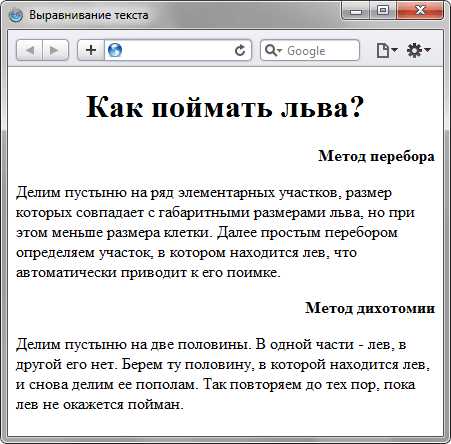
Для сдвига текста в HTML можно использовать свойства CSS position и right. Это подходит в ситуациях, когда необходимо точно управлять расположением элементов на странице.
Сначала установите свойство position в значение relative, absolute или fixed. Это позволяет использовать right для сдвига элемента относительно его нормального положения или родительского контейнера.
Когда свойство position установлено как relative, элемент смещается относительно своей обычной позиции. Например:
Текст сдвинут вправо на 50 пикселей.
Здесь элемент сдвигается вправо на 50 пикселей от его стандартного положения, но не выходит за пределы родительского блока.
Свойство absolute позволяет сдвигать элемент относительно ближайшего предка с позиционированием. Это полезно, если необходимо разместить текст внутри родительского блока, который имеет свойство position: relative. Например:
Текст сдвинут на 30 пикселей вправо относительно родителя.
Когда свойство position установлено как fixed, элемент сдвигается относительно окна браузера, что позволяет ему оставаться на одном месте при прокрутке страницы.
Свойство right в этих случаях определяет смещение элемента от правого края его контейнера. Значения могут быть как положительными, так и отрицательными. Отрицательное значение сдвигает элемент влево, а положительное – вправо.
Использование этих свойств требует осторожности при проектировании интерфейсов, так как можно легко нарушить макет, если сдвиг слишком велик или зависит от динамического контента.
Как использовать табуляцию для сдвига текста

В HTML табуляция часто используется для улучшения структуры кода и визуального выравнивания элементов, но для сдвига текста непосредственно через табуляцию можно использовать элемент <pre> или CSS-свойства. Табуляция сама по себе не создаёт отступы, как в текстовых редакторах, а используется для организации кода. Однако, её можно интегрировать с HTML для более удобного отображения контента.
Внешний отступ в HTML можно сгенерировать с помощью CSS, используя свойство padding-left или margin-left. Если нужно имитировать отступ, похожий на табуляцию, можно комбинировать отступы с фиксированными шрифтами в элементе <pre>. Пример:
<p>Текст без отступа</p>
<pre> Текст с отступом, имитирующим табуляцию</pre>
Также можно использовать CSS-свойство white-space: pre; для элементов, где важно сохранить пробелы и табуляции, как в оригинальном источнике.
Пример:
<div style="white-space: pre;">Текст с табуляцией внутри элемента</div>
Используя данные методы, можно более гибко управлять отступами и табуляцией в HTML-документах, чтобы избежать лишних пробелов и корректно отобразить текст.
Применение grid layout для точного позиционирования

Grid layout в CSS позволяет задавать точные позиции элементов на странице с помощью сетки, что делает его идеальным инструментом для точного позиционирования. Для этого используется свойство display: grid, которое разделяет контейнер на строки и столбцы. Каждый элемент в контейнере может быть размещён в определённой ячейке или охватывать несколько строк и столбцов.
Чтобы начать работать с grid, достаточно указать контейнеру свойство display: grid. Это позволяет задать базовую структуру сетки, разделив пространство на строки и столбцы с помощью grid-template-rows и grid-template-columns. Например, для сетки с двумя столбцами и тремя строками достаточно использовать такой код:
.container {
display: grid;
grid-template-columns: 1fr 1fr;
grid-template-rows: 100px 200px 150px;
}
После этого элементы внутри контейнера можно позиционировать с помощью grid-column и grid-row. Они позволяют указать, в каком столбце и строке элемент должен располагаться. Например, чтобы элемент занял весь второй столбец и первую строку, достаточно написать:
.item {
grid-column: 2;
grid-row: 1;
}
Для более сложных макетов можно использовать комбинацию grid-template-areas. С помощью этого свойства можно задать именованные области, что упрощает позиционирование и позволяет легко читать и понимать структуру страницы. Пример:
.container {
display: grid;
grid-template-areas:
"header header"
"sidebar content"
"footer footer";
}
Теперь можно разместить элементы с помощью этих областей:
.header {
grid-area: header;
}
.sidebar {
grid-area: sidebar;
}
.content {
grid-area: content;
}
.footer {
grid-area: footer;
}
Grid layout даёт гибкость и точность в размещении элементов. Важно помнить, что при использовании grid все элементы становятся частью сетки, и их позиционирование полностью зависит от определённой структуры строк и столбцов. Это делает grid идеальным для сложных и адаптивных макетов, где необходима точность и контроль за расположением.